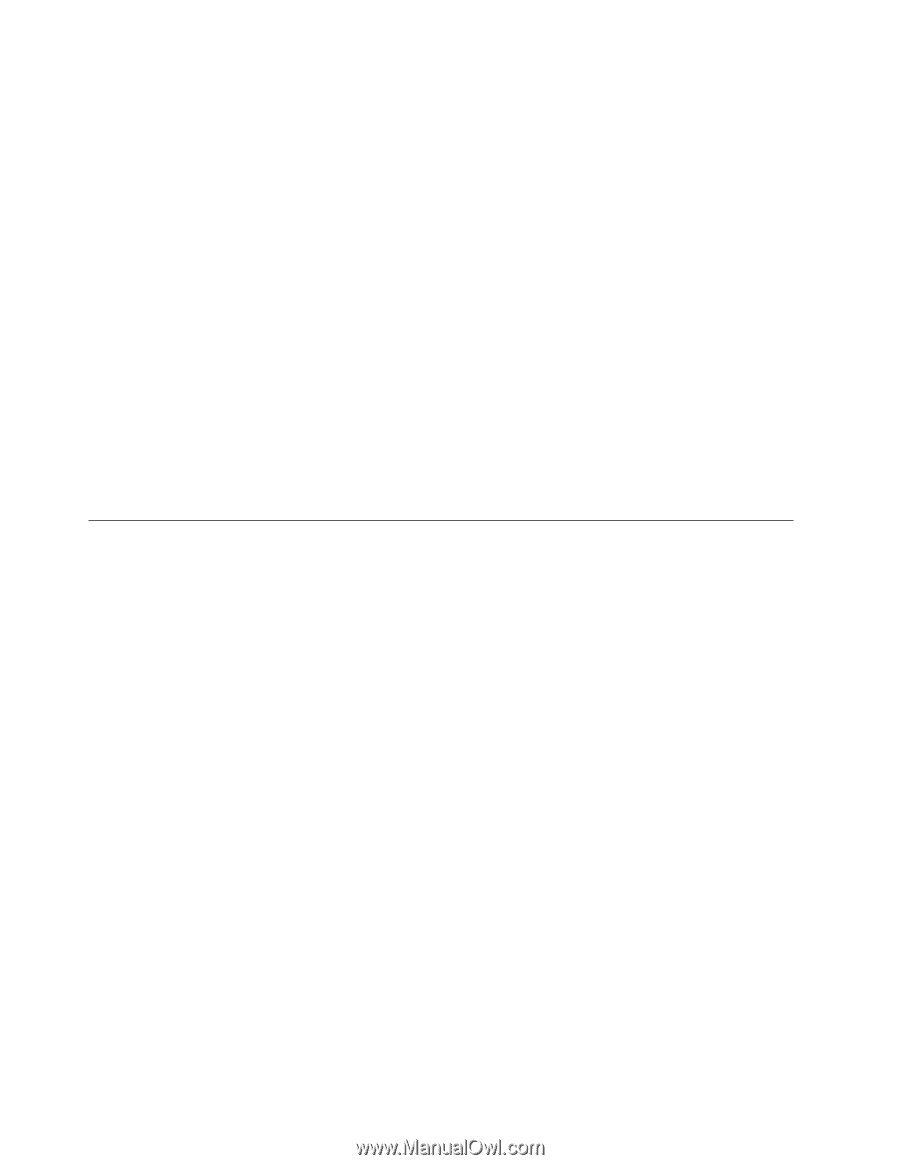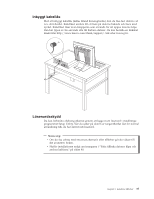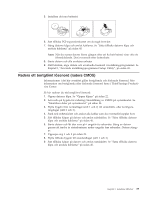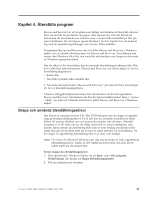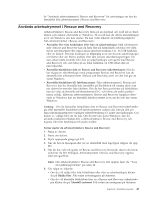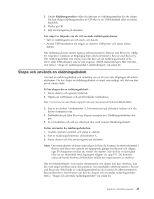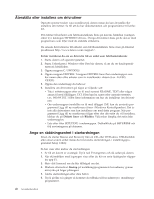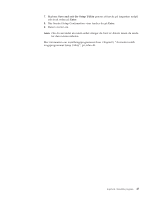Lenovo ThinkCentre M55 (Swedish) User guide - Page 58
Säkerhetskopiering, återställning
 |
View all Lenovo ThinkCentre M55 manuals
Add to My Manuals
Save this manual to your list of manuals |
Page 58 highlights
Så här använder du återställningsskivorna: Varning: När du återställer det fabriksinstallerade innehållet från återställningsskivorna, tas alla filer på hårddisken bort och ersätts av fabrikssystemet. Under återställningen får du möjlighet att föra över de filer som finns på hårddisken till andra medier innan data börjar raderas. 1. Sätt in skivan med Rescue and Recovery i CD- eller DVD-enheten. 2. Starta om datorn. 3. Efter ett ögonblick öppnas arbetsutrymmet i Rescue and Recovery. Anm: Om arbetsutrymmet i Rescue and Recovery inte öppnas, kanske startenheten (CD- eller DVD-enheten) inte är rätt inställd i BIOS-startordningen. Mer information finns i "Ange en räddningsenhet i startordningen" på sidan 46. 4. Klicka på Återställ systemet i menyn Rescue and Recovery. 5. Följ anvisningarna på skärmen. Sätt i övriga återställningsskivor allteftersom du blir ombedd att göra det. Anm: Efter det att du återställt hårddisken till fabrikssystemet, kan du behöva installera om viss programvara och drivrutiner. Se "Använda arbetsutrymmet i Rescue and Recovery" på sidan 43 om du behöver detaljerad information. Säkerhetskopiering och återställning Med programmet Rescue and Recovery kan du säkerhetskopiera hela innehållet på hårddisken, inklusive operativsystemet, datafiler, program och personliga inställningar. Du kan välja var Rescue and Recovery ska lagra säkerhetskopian: v på en skyddad del av hårddisken v på en annan hårddisk i datorn v på en extern USB-hårddisk v på en nätverksenhet v på inspelningsbara CD- eller DVD-skivor (CD- eller DVD-brännare krävs) När du har säkerhetskopierat hårddisken, kan du välja mellan att återställa hela hårddiskinnehållet, återställa bara vissa filer eller återställa enbart Windows-operativsystemet och programmen. Så här säkerhetskopierar du från Rescue and Recovery: 1. Från skrivbordet i Windows klickar du på Start, Alla program, ThinkVantage och sedan på Rescue and Recovery. Programmet Rescue and Recovery öppnas. 2. I huvudfönstret i Rescue and Recovery klickar du på Säkerhetskopiera hård- disken och väljer sedan alternativ för säkerhetskopieringen. 3. Följ anvisningarna på skärmen. Så här utför du en återställning från Rescue and Recovery: 1. Från skrivbordet i Windows klickar du på Start, Alla program, ThinkVantage och sedan på Rescue and Recovery. Programmet Rescue and Recovery öppnas. 2. Klicka på ikonen Återställ systemet från en säkerhetskopia i programmets huvudfönster. 3. Följ anvisningarna på skärmen. 42 Användarhandbok